苹果6s通知栏怎么关闭
是关于苹果iPhone 6s关闭通知栏的详细操作指南,涵盖多种场景和设置路径,帮助您灵活管理设备的通知显示方式:
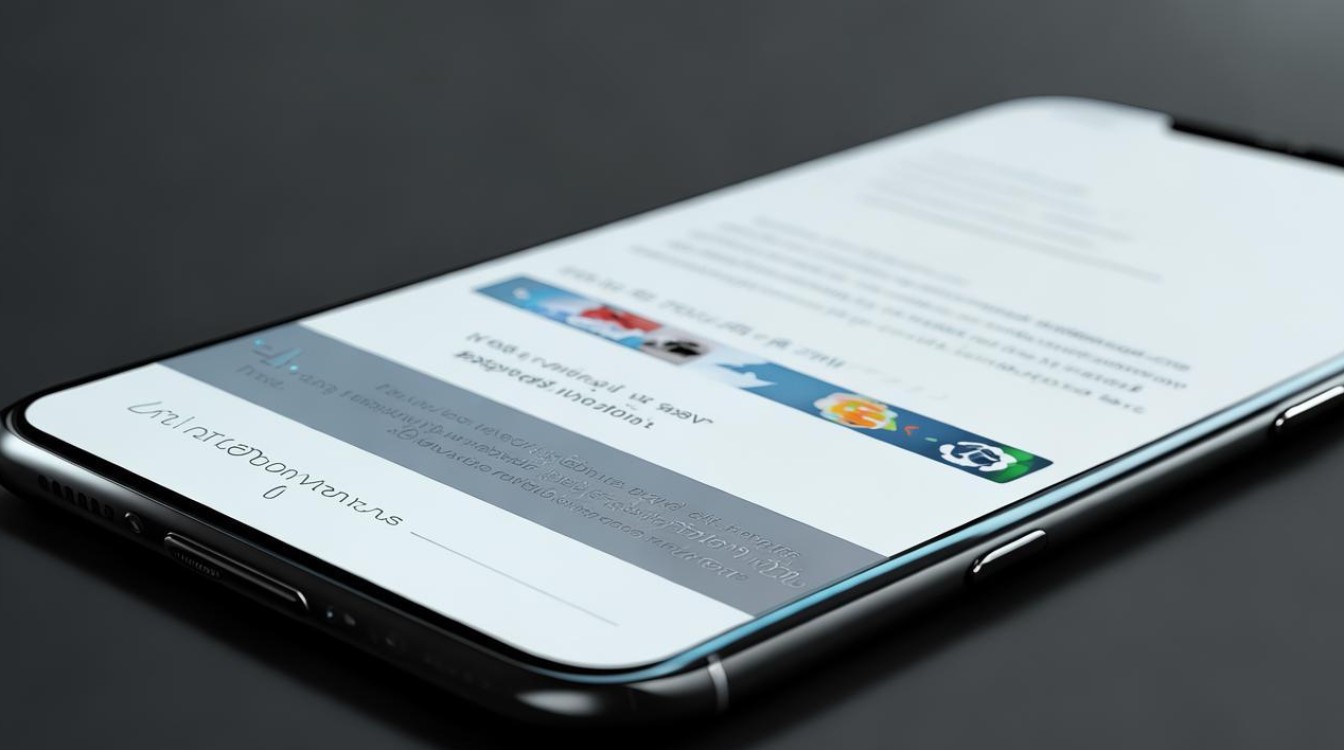
-
直接编辑下拉通知栏中的插件
- 适用情况:当您希望移除通知中心内无需使用的快捷功能模块(如天气、股市等)。
- 操作步骤:
- 从屏幕顶部向下滑动打开通知栏;
- 滚动至底部点击【编辑】按钮;
- 长按或轻点需要删除的插件左侧的红色“删除图标”,确认后即可移除该组件,此方法仅影响通知中心的布局,不会干扰应用程序自身的推送权限。
-
通过系统设置彻底关闭应用推送通知
- 适用情况:完全禁止某个App发送任何形式的通知(包括横幅、弹窗提醒等)。
- 操作步骤:
- 打开【设置】App → 选择【通知】选项;
- 在列表中找到目标应用,点击进入其专属设置页;
- 将“允许通知”开关切换至关闭状态,此时该应用将无法再主动推送消息,且不会在锁屏或通知中心显示新内容,例如常用社交软件产生的干扰信息较多时,建议采用此方式彻底屏蔽。
-
即时清理单条/分组通知的管理技巧
- 适用情况:快速处理已到达的通知,避免堆积占用空间。
- 具体手法: | 动作描述 | 效果说明 | |----------------------------|--------------------------------------------| | 向左轻扫某条通知 | 调出“选项”菜单 | | 选择“关闭” | 立即停止该应用未来的所有通知 | | 选择“查看设置” | 跳转至该App详细的权限配置页面 | | 选择静音时长(如1小时/| 临时抑制指定时间段内的声音提示 | 此交互逻辑同样适用于叠放的通知组,用户可根据实际需求逐项调整。
-
定时推送摘要功能的智能调度
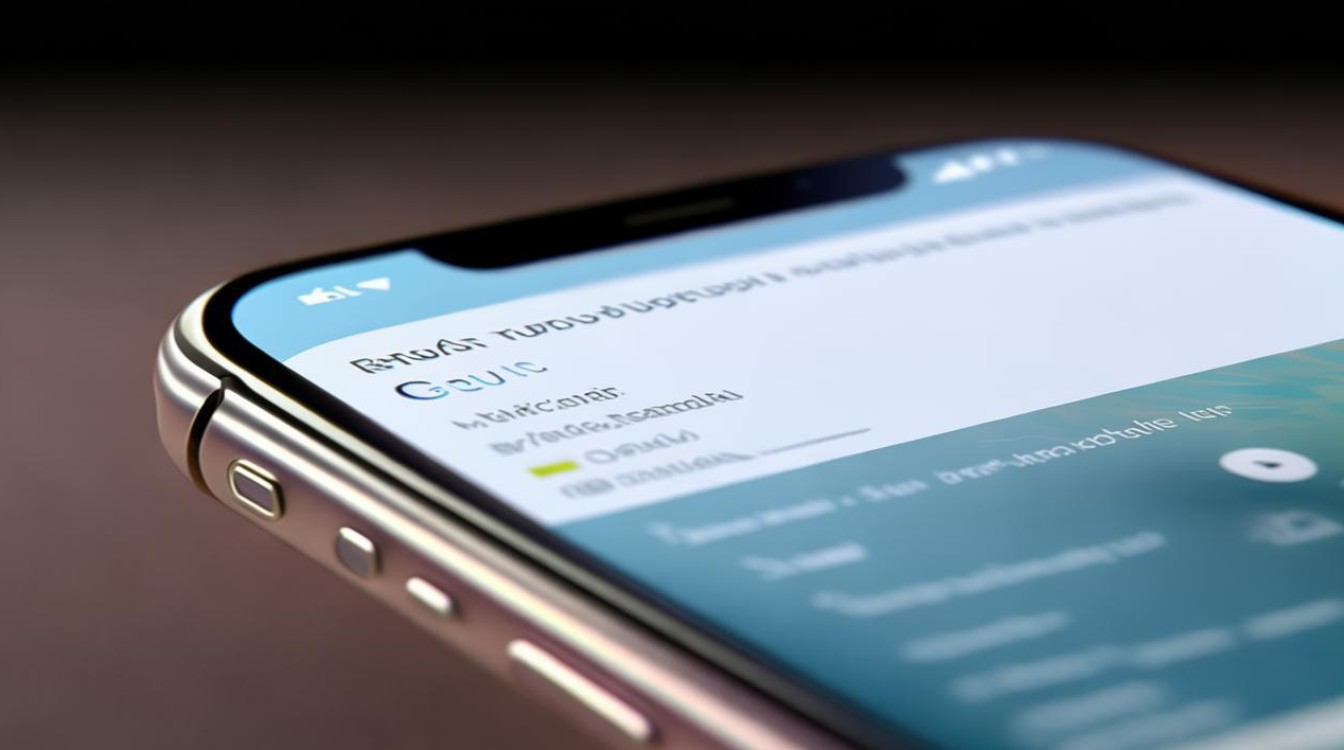
- 适用情况:希望集中查阅非紧急信息以减少日常打扰。
- 启用步骤:
- 进入【设置】→【通知】→【定时推送摘要】;
- 开启功能后设定每日固定时段接收汇总报告;
- 可自定义包含哪些应用的通知内容,未被勾选的程序仍保持正常触发机制,该模式特别适合工作学习时启用,既能把握重要动态又不影响专注力。
-
勿扰模式全局静默方案
- 适用情况:需要长时间不受任何打扰的特殊场合(如会议、睡眠休息)。
- 激活方式:
- 手动开启路径:【设置】→【勿扰模式】;
- 语音指令:“嘿Siri,打开勿扰模式”;
- 控制中心快捷按钮,启动后所有来电转接语音信箱,应用通知仅静默展示于历史记录中,配合自动日程表还能实现自动化切换,例如设定每晚十点至次日早晨七点自动进入静音状态。
-
锁定屏幕访问权限管控
- 安全防护建议:防止他人趁手机解锁前窥视敏感消息。
- 限制方法:
- 前往【面容ID与密码】/【触控ID与密码】区域;
- 关闭“锁定时允许访问”下的【通知中心】开关,此举将阻断锁屏界面向上滑动查看详细内容的手势操作,但保留状态栏顶部的应用图标计数功能,对于涉及隐私的应用(如银行客户端),推荐同时关闭其单独的锁屏显示权限。
-
改变通知显示样式的基础优化
- 个性化选项:
- 【数量模式】仅展示未读消息总数;
- 【叠放视图】按时间顺序堆叠同源通知;
- 【列表形式】展开全部细节便于快速浏览,这些视觉偏好可通过【设置】→【通知】→【显示为】进行调整,不同iOS版本支持程度可能存在差异。
- 个性化选项:
相关问答FAQs
Q1: 为什么按照教程操作后仍有部分应用继续发送通知?
A: 可能存在以下原因:①某些系统级服务(如定位请求、系统更新提醒)默认不受上述设置约束;②检查是否误开了“Siri建议”中的隐藏开关,可在【设置】→【通知】→【Siri建议】区域关闭特定App的智能推荐功能;③重启设备确保配置变更生效。
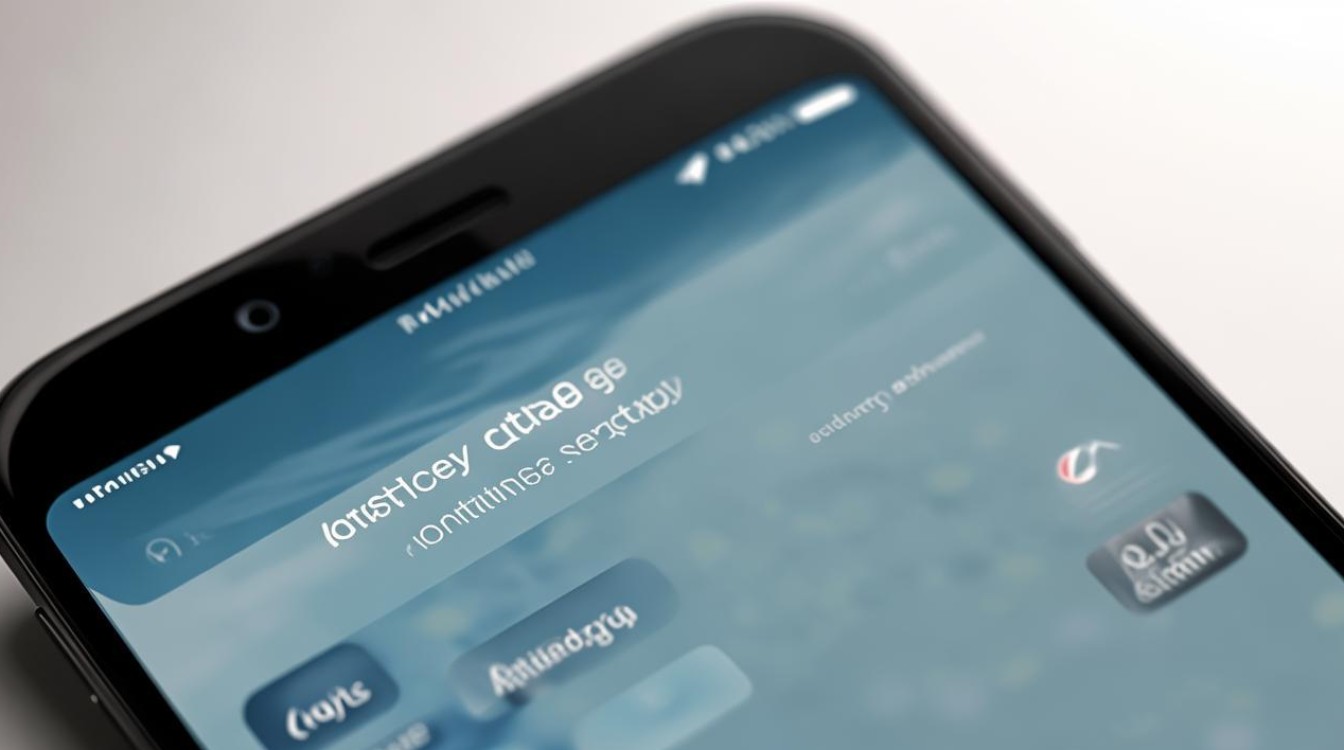
Q2: 如何恢复被误删的通知栏小组件?
A: 如果之前不慎删除了实用工具插件,只需重复第一步的操作流程——再次打开通知中心编辑界面,点击底部的【编辑】按钮,此时会出现可用组件池,选择需要恢复的项目右侧的绿色加号即可重新添加至通知栏
版权声明:本文由环云手机汇 - 聚焦全球新机与行业动态!发布,如需转载请注明出处。



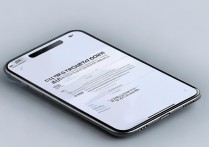


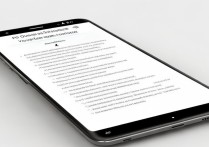





 冀ICP备2021017634号-5
冀ICP备2021017634号-5
 冀公网安备13062802000102号
冀公网安备13062802000102号